Databricks के लिए Source Connector - Unity Catalog के बिना¶
यह गाइड बताता है कि digna को Databricks से कनेक्ट करने के लिए कैसे कॉन्फ़िगर किया जाए — या तो नैटिव Python कनेक्टर का उपयोग करके या ODBC ड्राइवर के माध्यम से।
यह स्क्रीन "Create a Database Connection" का संदर्भ देता है।

Native Python Driver¶
Library: databricks-sql-connector
Supported Authentication: Personal Access Token (PAT) only
⚠️ अन्य प्रमाणीकरण विधियों के लिए, कृपया ODBC ड्राइवर का उपयोग करें।
Personal Access Token (PAT)¶
Personal Access Token का उपयोग करके प्रमाणीकृत करने के लिए, आधिकारिक Databricks डॉक्स देखें:
👉 How to obtain a PAT
digna कॉन्फ़िगरेशन (नैटिव ड्राइवर)¶
"Create a Database Connection" स्क्रीन में निम्न जानकारी प्रदान करें:
Technology: Databricks (Legacy)
Host Address: Databricks hostname, e.g. "xxxxxxxxxxxxxxxxxxx.databricks.com"
Host Port: 443
Database Name: This parameter is not in use for databricks without unity catalog
Schema Name: Schema that contains the source data
User Name: HTTP Path provided by Databricks, e.g. "/sql/1.0/warehouses/xxxxxxxxxxxxxxx"
User Password: Personal Access Token, e.g. "dapixxxxxxxxxxxxxxxxxxxxxxxxxxxxxxxx"
Use ODBC: Disabled (default)
ODBC Driver¶
ODBC ड्राइवर अधिक व्यापक प्रमाणीकरण और कनेक्टिविटी विकल्पों का समर्थन करता है। यह अनुभाग टोकन-आधारित प्रमाणीकरण पर केंद्रित है, विशेष रूप से Simba Spark ODBC Driver का उपयोग करते हुए।
1. ODBC ड्राइवर इंस्टॉल करें¶
वेंडर के आधिकारिक इंस्टॉलेशन गाइड का पालन करके Simba Spark ODBC Driver इंस्टॉल करें।
2. ODBC डेटा सोर्स कॉन्फ़िगर करें¶
Personal Access Token का उपयोग करके नया ODBC डेटा सोर्स कॉन्फ़िगर करने के लिए निम्न चरणों का पालन करें:
Step 1¶
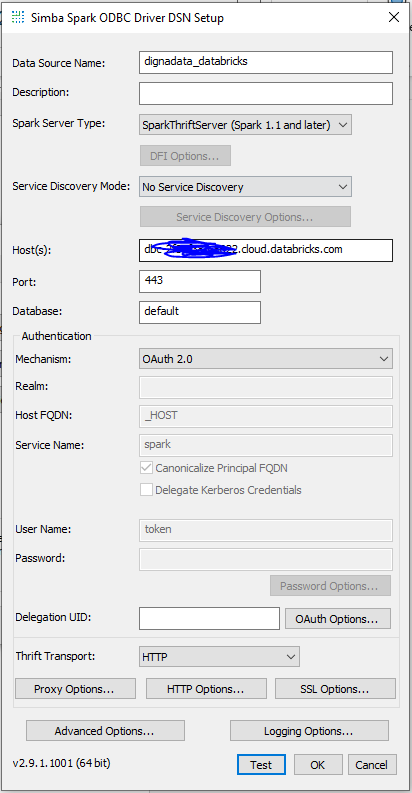
Step 2¶
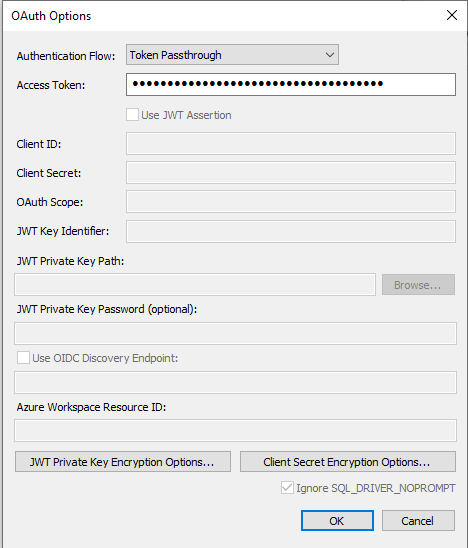
Step 3¶
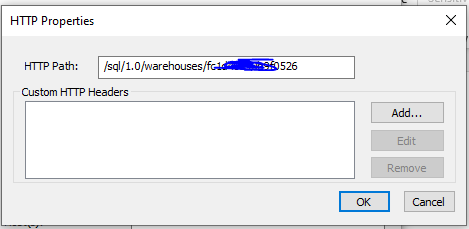
Step 4¶
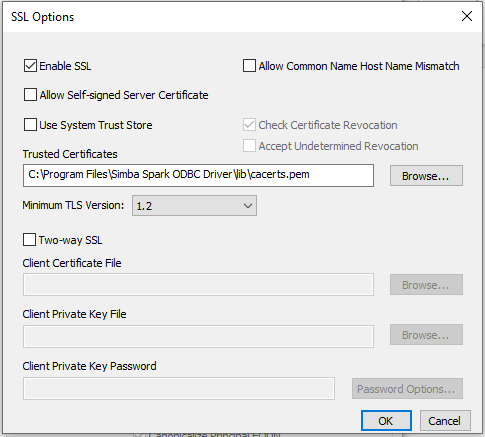
Step 5 – कनेक्शन टेस्ट करें¶
TEST बटन पर क्लिक करें। सफल कनेक्शन इस तरह दिखना चाहिए:
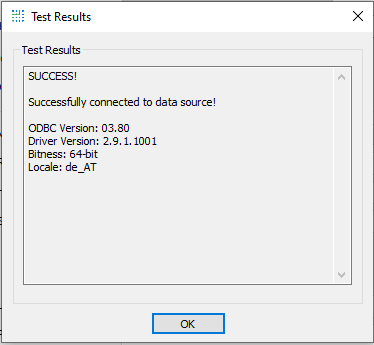
अब आप digna को ODBC कनेक्शन का उपयोग करने के लिए कॉन्फ़िगर कर सकते हैं, या तो DSN (Data Source Name) के साथ या DSN-less सेटअप के साथ।
A. DSN-Based Configuration¶
digna कॉन्फ़िगरेशन¶
"Create a Database Connection" स्क्रीन में निम्न प्रदान करें:
Technology: Databricks (Legacy)
Database Name: This parameter is not in use for databricks without unity catalog
Schema Name: Schema that contains the source data
Use ODBC: Enabled
ODBC Properties¶
name: "DSN", value: "*digna*data_databricks"
🔹
DSNउसी नाम से मेल खाना चाहिए जो आपने अपने ODBC ड्राइवर कॉन्फ़िगरेशन में परिभाषित किया है।
B. DSN-less Configuration¶
digna कॉन्फ़िगरेशन¶
"Create a Database Connection" स्क्रीन में निम्न प्रदान करें:
Technology: Databricks (Legacy)
Database Name: This parameter is not in use for databricks without unity catalog
Schema Name: Schema that contains the source data
Use ODBC: Enabled
ODBC Properties¶
name = "Driver", value = "{Simba Spark ODBC Driver}"
name = "Host", value = "xxxxxxxxxxxxxxxxxxx.databricks.com"
name = "Port", value = "443"
name = "HTTPPath", value = "/sql/1.0/warehouses/xxxxxxxxxxxxxxx"
name = "SSL", value = "1"
name = "ThriftTransport", value = "2"
name = "AuthMech", value = "3"
name = "UID", value = "token"
name = "PWD", value = "dapixxxxxxxxxxxxxxxxxxxxxxxxxxxxxxxx"